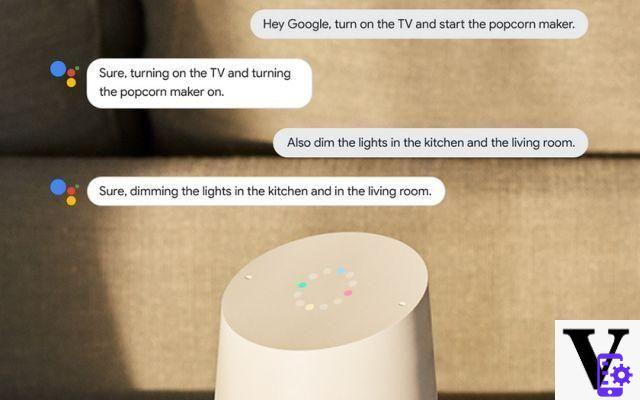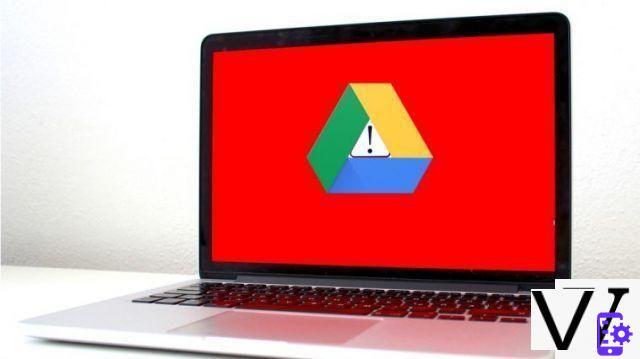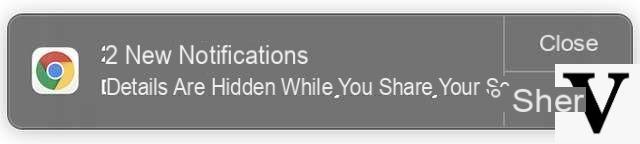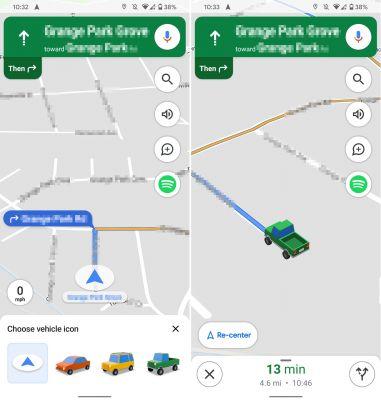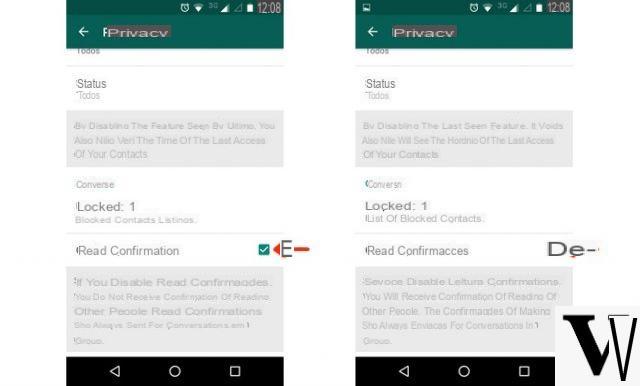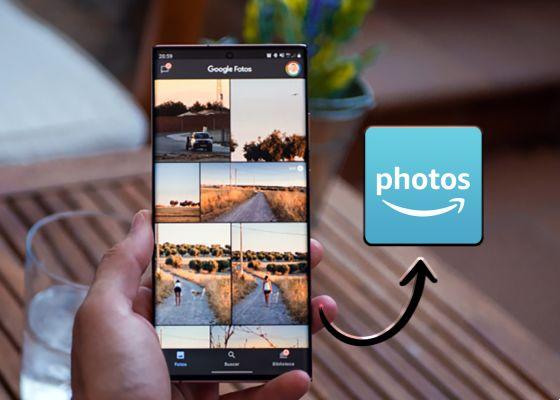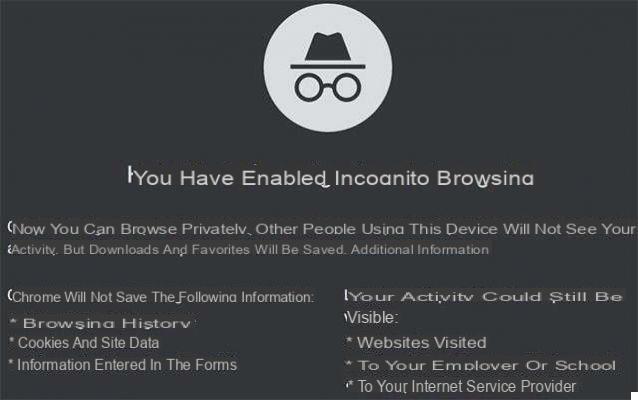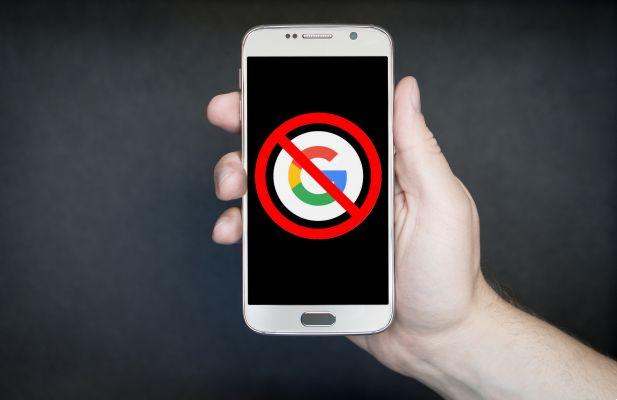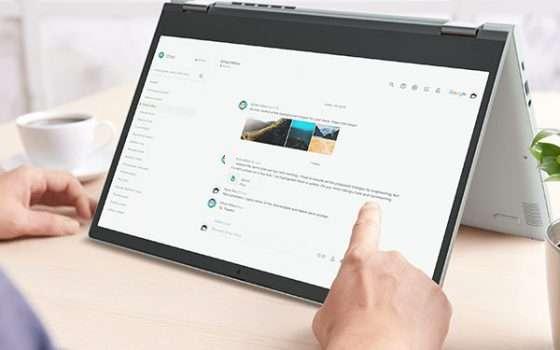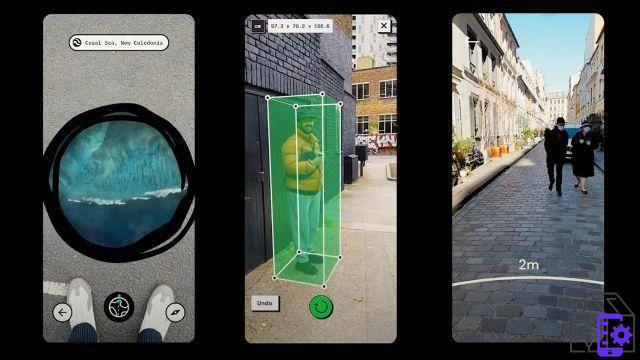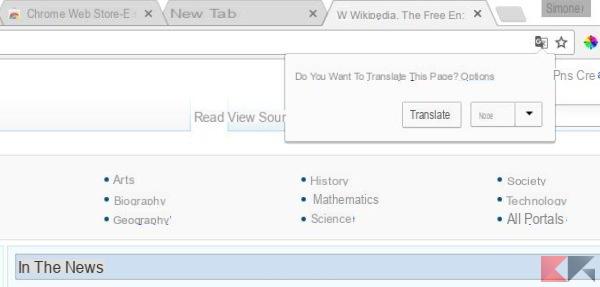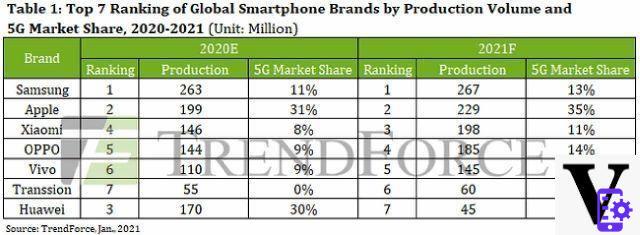¿Fotos Google, cómo funciona? Si eres un amante de la fotografía o y tienes un smartphone Android seguro que habrás oído hablar de la aplicación Google Photos.Es una de las favoritas de quienes aman hacer y guardar fotografías, y por eso Android Basement te explica todo lo que necesitas saber.
Uno de los problemas más frecuentes de los amantes de la fotografía y el vídeo es el del tamaño de la memoria de los dispositivos que, muchas veces, no alcanza para satisfacer su pasión. Google Photos él llena este vacío con su servicio de Nube que es más inteligente y orientado al mundo de la fotografía que un Drive normal.
A menudo se confunde con una aplicación de galería muy simple (ya que hay muchas en Play Store), Fotos es en realidad una aplicación completa y muy útil para todos los amantes de la fotografía que se puede explotar simplemente utilizando una cuenta de Google y disponible tanto en smartphone como en PC.
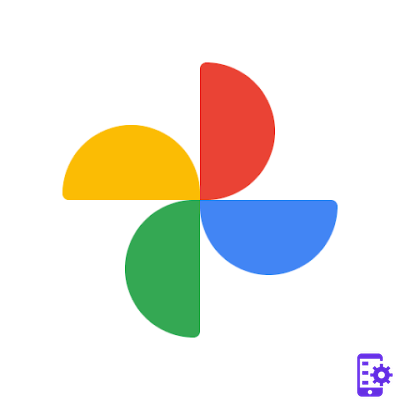
¿Fotos Google, cómo funciona?
Las principales funciones de Fotos son muchas y las analizaremos una a una:
- galería
- Reconocimiento de álbumes y escenas
- Copia de seguridad y sincronización
- Libera espacio
- Archivo y papelera
- compartir
La galería
El algoritmo de foto ordena por fecha todas las fotos en la nube (y en el rollo de película) y mantiene toda la información que la cámara capturó en el momento de la toma, como Fecha y hora de la toma, ruta de memoria en el que se guarda, el información sobre el objetivo y los detalles de la toma (como apertura focal, velocidad de obturación e ISO) y la posición estimada.
En las fotos, además, puede realizar cambios básicos como agregar algunos filtros, el calibración de luz, colores y saturación, el recorte y rotación. Si decides usar Fotos como galería principal, aún será posible editar las imágenes con las otras aplicaciones instaladas en el dispositivo (como Snapseed) gracias a los accesos directos.
Parte de la información solo se puede cambiar desde la versión web.
Reconocimiento de la escena
Como cualquier aplicación de colección de fotos, por supuesto puede crear manualmente álbumes, pero el verdadero poder de Foto comienza a verse gracias a Álbumes automáticos y Reconocimiento de escenas (y de los sujetos) que aplica el algoritmo Photo.
Si de hecho en Lugares encontraremos las fotos divididas simplemente por ubicación de disparo, en diverso encontraremos las fotos catalogadas según ellas problemas con precisión y precisión (aunque todavía tiene algunas manchas). Cada foto, de hecho, es analizada por el algoritmo que, después de un análisis cuidadoso y una serie de cálculos, logra identificar la escena y los sujetos catalogando, de hecho, en macro-temas como Selfie, Estadios, Cielo, Parques y otros.
El trabajo del algoritmo no solo se aplica en álbumes sino también en investigación. De hecho, si hemos entendido que el software puede entender si en la foto hay un paisaje, un perro, un helado o una persona, estos resultados también son aplicables a través de la búsqueda de texto de la barra superior. De hecho, buscando Perro, Persona o Comida, la búsqueda arrojará fotos en las que, según el algoritmo, esos sujetos están presentes. Obviamente no es infalible y en ocasiones la búsqueda puede arrojar resultados inexactos o ambiguos (engañados, por ejemplo, por colores), pero en meses de uso Nunca he estado decepcionado.
Un consejo útil, en caso de que las fotos sean realmente muchas y similares entre sí, es agregar más palabras o más parámetros para buscar fotos.
Además, un Plus que ofrece la barra de búsqueda es insertar emoticono y suena extraño, pero también funciona bastante bien. En nuestro caso, por ejemplo, al insertar el emoticono de árbol de Navidad encontró una foto tomada de un árbol de plástico tomada en noviembre, al insertar un emoticón de dormir encontró una foto tomada de mi cama (obviamente desordenada) y con una carita sonriente sonriendo encontró muchas fotos de personas riendo o sonriendo (y que, por motivos de privacidad, no les mostraré).
Si quieres aprender sobre Fotos Google: cómo funciona y qué podemos hacer con el, debes aprender algo sobre parámetros y su uso. Mientras más parámetros puedas incluir en una foto más especifica será la clasificación de tus fotografías.
Pero, ¿cómo funciona Fotos Google y la nube ? Básicamente a través de una copia de seguridad. Fotos Google, de hecho, sube las fotos tomadas (también puedes hacer una copia de seguridad de otras imágenes) en tu cuenta de Google, más o menos como si estuviéramos hablando de una Google Drive automatizado, y es posible utilizar dos cuentas gratuitas:
- Original que lo hace disponible 15 GB de espacio en la nube;
- Alta calidad que proporciona espacio ilimitado, al tiempo que limita la resolución de las fotos a 16mpx, el tamaño del video de 20GB;
Esencialmente Alta calidad es el escenario que probablemente se adapte a todos, ya que las diferencias cualitativas (si se cargan en Original o, de hecho, en Alta Calidad) son realmente mínimas o al menos no nos empujan a renunciar a un espacio ilimitado en la nube y, por lo tanto, estar sujetos a una limitación de 15 GB que, para muchos, puede ser francamente miserable.
La carga a la Nube, como se mencionó, es automática y, para evitar costos al usuario, se realiza (configuración predeterminada) solo en presencia de una red WiFi. Siempre por defecto, Fotos sube a la nube solo las fotos presentes en el carrete de la cámara (DCIM para ser claro) pero, nuevamente desde la configuración, también es posible cargar imágenes y fotos en otras carpetas (como la Descarga e Imagen de WhatsApp ). Para habilitar esta carga, simplemente vaya a la configuración de Foto > Copia de seguridad y sincronización > Carpetas del dispositivo respaldadas > habilitar carpetas.
Además, Photos no solo se asemeja al concepto de Google Drive, sino que te permite interactuar con él automáticamente. De hecho, es posible:
- Vea las imágenes en Drive en Fotos habilitándolas desde la Configuración(Google Photos > ajustes > habilitar desde Google Drive);
- Sincronizar fotos en Fotos ( Google Photos > ajustes > Añadir automáticamente)
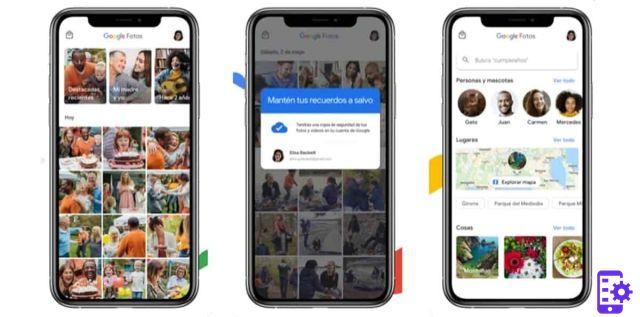
Libera espacio
Después de habilitar Backup, Photos te permite usar una función muy útil especialmente para aquellos que tienen problemas con la memoria interna, Libera espacio.
Básicamente, Free Space elimina del dispositivo las fotos de las que se ha realizado una copia de seguridad que, por lo tanto, ya no estarán en la memoria pero se podrán ver, obviamente con una conexión a Internet, en la Nube. La función es útil si tienes muchas fotos, quizás incluso "inútiles", pero como se mencionó siempre hay que tener en cuenta que al eliminarlas serán visibles solo bajo una red de Internet.
Archivo y papelera
Google Photo integra otras dos funciones básicas como el archivo y la papelera de reciclaje.
- El archivo no es más que un "armario" donde las fotos de la colección y los álbumes se pueden ocultar sin que se eliminen. Si, de hecho, tiene algunos elementos "peligrosos" pero no quiere que se pierdan permanentemente, el archivo es la función adecuada para usted.
- La papelera en cambio, es el paso intermedio entre la eliminación del contenido y su destrucción real. Como funciona, de hecho, en cualquier sistema operativo (o aplicación), cada foto que desee eliminar va primero de la papelera de reciclaje para que sea posible recuperar el elemento en caso de una acción incorrecta. Fotos mantiene las fotos en la papelera hasta un máximo de 60 días antes de eliminarlos de forma permanente.
Compartir
Lo más destacable es, sobre todo, la función "Compartir".
De hecho, si tiene varias cuentas de Google o desea compartir sus fotos con sus amigos o familiares, el modo para compartir es una bendición ya que, como se puede entender fácilmente, le permite compartir sus fotos con cuentas autorizadas y viceversa.
Las fotos compartidas estarán disponibles de dos formas:
- A través del elemento del menú"Nombre”(En este caso Paolo) donde encontraremos todas las fotos compartidas con nosotros;
- A través de la tuya colección. Fotos, de hecho, le permite guardar las fotos compartidas en su colección de forma automática o manual.
Para evitar el robo de fotos e información, el intercambio debe ser "aceptado" por ambas cuentas y, por lo tanto, no será automático. En el momento de compartir, de hecho, se iniciará una notificación (que aparecerá en el centro de notificaciones de Google) que le pedirá al usuario que habilitar compartir de las fotos en cuestión.